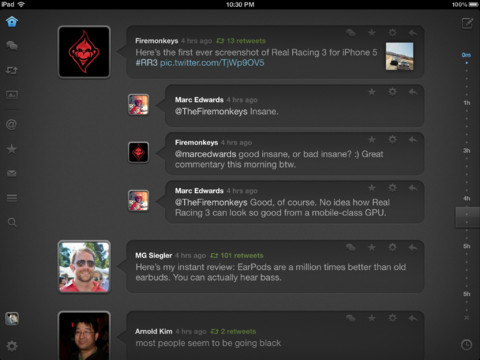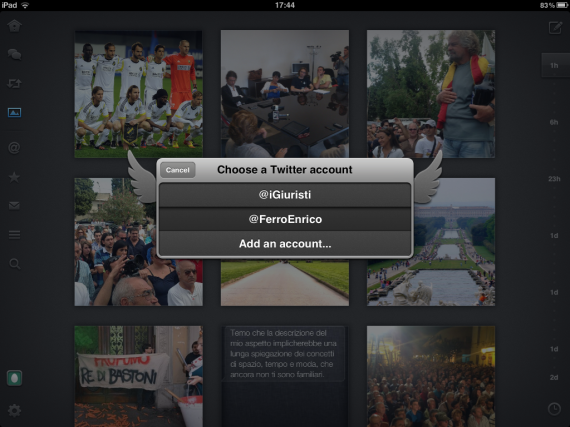Nonostante il numero ormai decisamente enorme di applicazioni presenti su App Store, salvo casi sporadici e riguardanti principalmente applicazioni già di per sé poco interessanti, constatiamo un livello qualitativo medio tendenzialmente elevato. Quando poi si parla di applicazioni per la fruizione di servizi internazionalmente diffusi, vedasi Facebook e Twitter, il livello sale ulteriormente e gli utenti di iDevice possono trovare delle “perle” di qualità eccellente. Questo, a modesto avviso di chi scrive, è il caso di Tweetglass, clienti alternativo per Twitter che probabilmente conquisterà un “posto d’onore” all’interno delle classifiche Apple per la sua semplicità d’uso, completezza e cura dei dettagli. Dopo il salto la nostra recensione.
Come accennato in apertura, Tweetglass è appositamente progettata per iPad e consente di accedere ai propri account Twitter ed interagire con essi in modo semplice ed intuitivo, utilizzando un’interfaccia grafica veramente piacevole e curata nei minimi dettagli.
Pur essendo pronta “ad operare” sin dal primo lancio (durante il quale troverete già riconosciuto l’account Twitter che normalmente utilizzate da iPad), Tweeglass è studiata in modo tale da poter accogliere anche gli utenti meno avvezzi al social network ed infatti, se per coloro che pur disponendo di un account Twitter ancora non l’abbiano configurato su iPad sarà sufficiente inserire le credenziali d’accesso, per tutti gli altri sarà possibile persino registrarsi a Twitter direttamente dall’app. Naturalmente, anche chi volesse registrare un secondo account potrà farlo direttamente dall’app.
Prima di procedere, ribadiamo che Tweetglass consente di gestire uno o più account, permettendo all’utente di passare rapidamente da uno all’altro, senza dover effettuare nuovamente alcun log in. Dunque, una volta che avrete inserito le vostre credenziali potrete utilizzare i vari account senza alcuna perdita di tempo. Il passaggio da uno all’altro avviene rapidamente selezionando la penultima icona presente sulla barra comandi che trovate sulla sinistra (quella che riproduce il vostro avatar) e scegliendo l’account desiderato nel pop up che verrà aperto. Sempre da questo, potrete aggiungerne altri.
Vediamo, quindi, come si presenta l’interfaccia utente di Tweetglass.
In primo luogo due parole sulla scelta dei “colori”. Come potete vedere dall’immagine in apertura, una delle caratteristiche della UI riguarda il “thema”. L’app, infatti, quasi interamente realizzata utilizzando toni scuri, si presenta con un sobrio sfondo nero sul quale sono sovrapposte le icone dei comandi, il campo per la ricerca e quelli per gli avatar e i tweet pubblicati. Contrariamente a quanto si potrebbe pensare, però, l’uso di queste tonalità è tutt’altro che monotono; al contrario, come avrete modo di vedere, il tutto è reso dinamico dalle immagini colorate che affiancano i tweet o che ne fanno parte e dai testi. Questa impostazione, oltre che piacevole alla vista risulta efficace anche dal punto di vista pratico, facendo sì che l’utente possa concentrare la propria attenzione sui contenuti, piuttosto che sulla grafica. Sempre in tale ottica risulta piacevole e appropriata la scelta di far colorare di blu l’icona di volta in volta selezionata sulla barra di navigazione o presente nel riquadro dedicato ai singoli tweet.
Il layout: tanto che si utilizzi l’app con il dispositivo orientato in orizzontale, quanto che lo si usi in verticale, l’interfaccia utente risulta suddivisa in tre aree: la piccola porzione sinistra ospita la barra di navigazione; l’ampia zona centrale gli avatar con i vari tweet e l’altra piccola porzione sita sulla destra il comando per la composizione di un tweet, nonché una “timeline” che può essere visualizzata o nascosta a discrezione dell’utente, tramite il comando posto nell’angolo in basso del display.
Mentre la navigazione all’interno delle sezioni dell’app avviene utilizzando le icone presenti nell’apposita barra posta sulla sinistra, le “attività” inerenti i singoli messaggi vengono gestite direttamente utilizzano le iconette presenti in alto a destra del riquadro relativo a ciascun tweet. Da lì, infatti, è possibile verificare la presenza di eventuali risposte e leggerle; contrassegnare un tweet come preferito per poterne successivamente seguire l'”evoluzione” dall’apposita sezione; copiare un link al tweet, inviarlo per email, ritwittarlo ai followers e quotarlo, oppure replicare.
Molto “piacevole” risulta anche la vista incentrata sulle immagini, alla quale si accede con un tap sulla quarta icona della barra di navigazione. In questo caso, l’app filtra i tweet, visualizzando solo quelli con immagini allegate. Una volta selezionato uno di essi, l’immagine verrà allargata e nella parte bassa verrà riproposto il testo del messaggio, con la possibilità di gestire le varie interazioni con esso.
Naturalmente dalla barra di navigazione è anche possibile passare alle sezioni dell’app nelle quali vengono raccolte le menzioni, i messaggi diretti, e le altre funzioni tipiche di Twitter.
Veniamo ora alle funzioni presenti in Tweetglass:
Una delle peculiarità di quest’app riguarda la gestione delle risposte: in Tweetglass, infatti, le risposte vengono raggruppate e visualizzate subito sotto il tweet a cui si riferiscono. Questo, naturalmente, rende più agevole seguire una conversazione, non essendo più necessario spostarsi dalla vista “random” dei tweet più recenti alla ricerca delle risposte.
Anche se l’app è programmata in modo tale da raggruppare automaticamente le risposte “agganciandole” al tweet a cui si riferiscono, nel caso in cui qualcuna di esse dovesse essere visualizzata come fosse autonoma, è possibile riportarla nel gruppo semplicemente con un tap prolungato sul largo avatar che la precede.
Tweetglass, inoltre, dispone di 3 filtri per la timeline: 1°) “Conversazioni”, mediante il quale vengono filtrati e visualizzati i soli tweet che fanno parte di una conversazione; 2°) “Retweets”, che fa sì che vengano mostrati solo quei tweet che siano stati “retwittati” 5, 10, 20, 50 o più volte; 3°) “Immagini”, che come accennato consente di visualizzare i soli tweet che abbiano immagini allegate.
Altra utile funzione riguarda l’auto refresh. L’app, infatti, verifica automaticamente la presenza di nuove attività ad intervalli di 1, 5 o 10 minuti, oppure manualmente a seconda delle preferenze dell’utente.
In aggiunta a quanto sopra, Tweetglass dispone anche di una nuova funzione che consente all’utente di vedere se siano stati postati nuovi tweet senza doversi spostare nella timeline. Ad esempio, nel caso in cui si stiano leggendo i tweet più vecchi, man mano che ne vengono pubblicati nuovi accanto all’iconetta a forma di casa vengono visualizzati uno o più avatar per avisare l’utente.
Con un tap prolungato su un link è poi possibile copiarlo, aprirlo all’interno di Tweetglass, ovvero in Safari e con un doppio tap, contrassegnare i messaggi come letti.
L’app, infine, beneficia di piacevoli animazioni visibili, ad esempio, quando vengono espanse o contratte le conversazioni o in caso di “drop down” per l’aggiornamento manuale delle attività.
Commento
Sebbene chi scrive non sia un grande amante di Twitter, c’è da ammettere che quest’app ne rende la fruizione più agevole e piacevole, sia per l’accennata conformazione, che per la grafica e le funzioni implementate. Lo stesso prezzo, peraltro, risulta assolutamente contenuto rispetto alla qualità offerta e di conseguenza Tweetglass è un’app che non esitiamo a consigliare.
Pro
- Grafica piacevole e curata nei minimi dettagli
- Interfaccia utente semplice e funzionale
- Funzioni specifiche che ottimizzano la fruizione
- Ottimo rapporto qualità/prezzo
Contro
- Assenza di una versione universale con supporto ad iPhone / iPod Touch
Voto: 9
Tweetglass è disponibile su App Store e può essere acquistata al prezzo di 0,79€